
Sono diversi gli scenari che potrebbero richiedere la registrazione di un video: compleanno, laurea, un concerto, un matrimonio, e così via. In questi casi il tempo a disposizione non è molto e spesso ci accingiamo a registrare il tutto col primo dispositivo (smartphone, fotocamera o altro) che ci è a portata di mano. Quando si arriva a casa però ci si può rendere conto che il video è praticamente capovolto.
Per fortuna non si tratta di una cosa grave e irreparabile in quanto esistono diversi modi per capovolgere un video per riportarlo ad essere nell’orientamento corretto. Se hai questo problema sul tuo cellulare allora ti suggeriamo di leggere una delle due seguenti guide, la prima si riferisce a chi possiede un cellulare Android, il secondo agli utenti iOS (iPhone o iPad).
Per capovolgere un video bisogna ruotare il video di 90 o 180 gradi, verso destra o sinistra è indifferente, l’importante è che alla fine tu riesca a vedere il filmato correttamente senza dover ruotare il dispositivo. Se vuoi capovolgere un video salvato sul tuo computer, qui di seguito segnaliamo l’uso di un programma “video editor” molto semplice da usare.
Come ruotare e capovolgere un video con Filmora su PC o Mac
Filmora è un programma per montaggio video e modifica video ideale sia per professionisti che per dilettanti grazie alla sua semplicità d’utilizzo. Con questo programma potrai fare praticamente ogni cosa dal punto di vista di modifica video e quindi anche capovolgere video ruotandolo come desideri. Ecco i passi da seguire:
Passo 1. Scarica e installa Filmora
Ecco qui di seguito i link da cui scaricare e installare Filmora sul tuo computer (PC Windows o Mac)
Passo 2. Importa il video da capovolgere/invertire
Vai in alto sul menu File e clicca su IMPORTA. In alternativa puoi anche trascinare il file video dal tuo computer nel programma per caricarlo.
Step 2. Ritaglia video
Trascina il video in basso al programma per iniziare le operazioni di video editing. Potresti aver bisogno ad esempio di usare la funzione CROP cioè ritaglio del video nel caso in cui siano presenti delle barre nere laterali
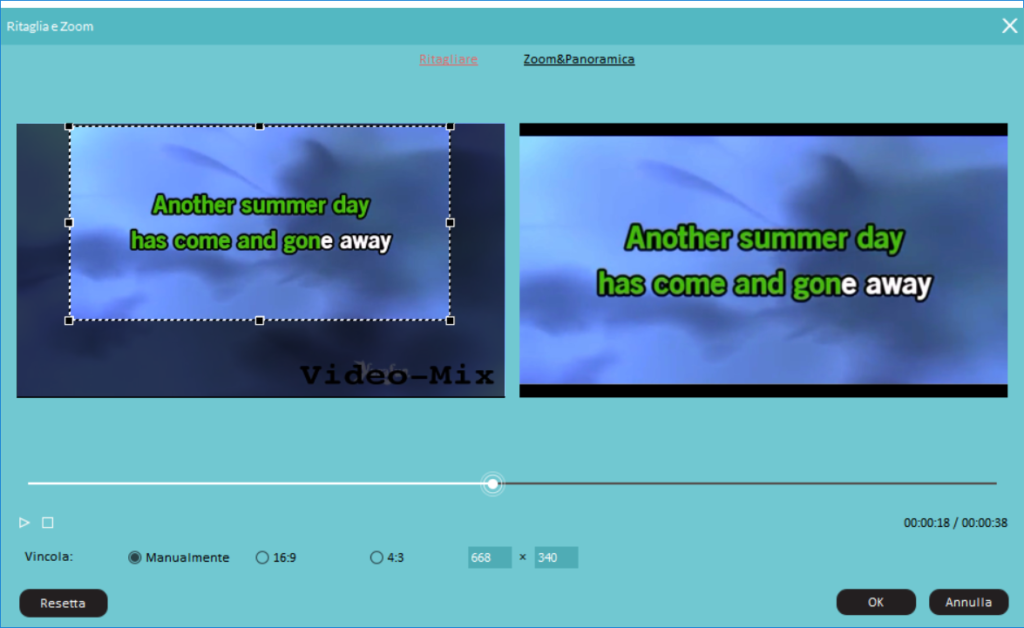
Step 3. Capovolgi il video
Fai doppio click sul video per aprire poi la finestra con ulteriori impostazioni e parametri. Si aprirà la finestra seguente da cui potrai effettuare le operazioni di ROTAZIONE del video di 90° in modo da “raddrizzare” il filmato sia verticalmente che orizzontalmente
![edit[1]](https://www.softstore.it/wp-content/uploads/2013/10/edit11.jpg)
Step 4. Anteprima e salvataggio
Quando il video risulta nell’orientamento corretto non ti resta che salvare ed esportare il video modificato. Clicca su “Esportazione” e scegli il formato del video di uscita. Potrai anche masterizzarlo su DVD o pubblicarlo su Youtube o Facebook!
![video-editor7[1]](https://www.softstore.it/wp-content/uploads/2013/10/video-editor71.jpg)
Tutto qui!
Ruotare e capovolgere video online (e gratis)
Se vuoi modificare il tuo video senza installare software sul tuo computer e senza usare applicazioni sul tuo smartphone, allora ti consigliamo di provare la seguente soluzione (web-based) che funziona direttamente online tramite il tuo browser.
Innanzitutto accedi al sito web RotateMyVideo.net. Una volta aperta la home del sito fai clic sul pulsante Pick your Video per selezionare e caricare il file dal tuo computer. Al termine del caricamento vedrai una schermata come quella raffigurata qui sotto:

Fai clic in alto a sinistra sulle icone delle frecce per iniziare a ruotare il tuo video di 90 gradi in senso orario o antiorario, fino a quando esso non apparirà più capovolto. A questo punto procedi al salvataggio del video ruotato facendo click in basso a sinistra su Rotate Video. Si aprirà dopo qualche secondo una nuova pagina in cui troverai diversi modi per scaricare e salvare il video finale (e correttamente ruotato).
Potrai scaricarlo sul tuo computer, sul tuo cellulare oppure pubblicarlo direttamente su Facebook o YouTube.


GloboSoft è una software house italiana che progetta e sviluppa software per la gestione dei file multimediali, dispositivi mobili e per la comunicazione digitale su diverse piattaforme.
Da oltre 10 anni il team di GloboSoft aggiorna il blog Softstore.it focalizzandosi sulla recensione dei migliori software per PC e Mac in ambito video, audio, phone manager e recupero dati.



![video-editor2[1]](https://www.softstore.it/wp-content/uploads/2013/10/video-editor21.jpg)